Dockerで構築したDjangoのデフォルトのadomin画面は以下のようになります。
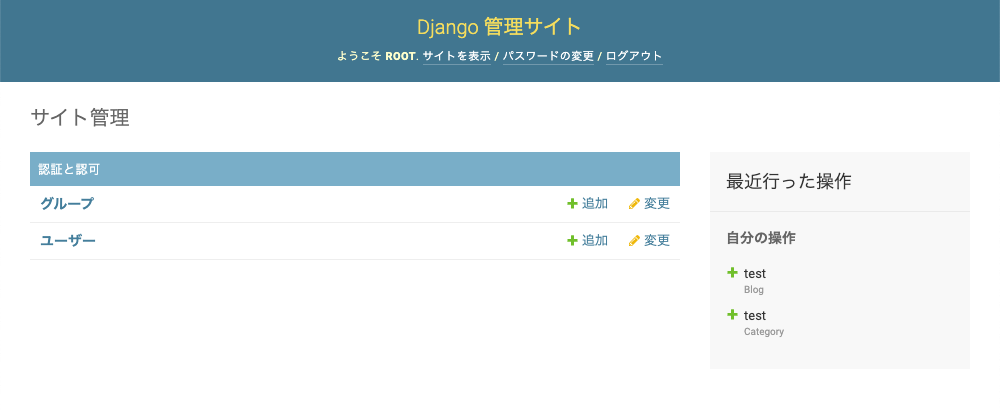
デフォルトのadmin画面だと、ユーザー・グループの追加・編集のみしか機能がありません。
今回は、admin画面にブログ投稿用のエディタ機能を追加したのでまとめました。
Docker上のDjangoでadmin画面にブログ投稿機能を追加する手順
Dockerコンテナで構築したDjangoの設定手順は前回の記事を参考にしてください。

admin管理画面に機能を追加したい場合、作成したアプリ配下の以下のファイルを編集します。
- models.py
- admin.py
「models.py」は追加機能を作成し、「admin.py」はadmin画面に追加・表示します。
以下、順に設定をしていきます。
「models.py」でブログ投稿機能とカテゴリー機能を作成する
「models.py」でブログ投稿機能とカテゴリー機能を作成します。
models.pyを編集で開くと「Create your models here.」から下の行で追加のモデルを作成します。
$ vim myhp/models.py
from django.db import models
# Create your models here.
class Category(models.Model):
title = models.CharField('カテゴリー', max_length=10)
def __str__(self):
return self.title
class Blog(models.Model):
title = models.CharField('タイトル', max_length=60)
text = models.TextField('テキスト')
category = models.ForeignKey(Category, on_delete=models.PROTECT)
created_at = models.DateField('作成日', auto_now_add=True)
updated_at = models.DateField('更新日', auto_now=True)
def __str__(self):
return self.title
「models.py」で追加したモデルを作成
「models.py」で追加したモデルを作成するために「makemigrations」コマンドを実行します。
通常は、「python3 manage.py makemigrations myhp」で作成しますが、今回はDockerコンテナ上で動いているDjangoに対して実行するので「docker-compose run」コマンドを実行します。
※「web」は「docker-compose」のサービス名となります。
$ docker-compose run web python3 manage.py makemigrations myhp
Starting postgres ... done
Migrations for 'myhp':
myhp/migrations/0005_blog_category.py
- Create model Category
- Create model Blog
$
うまくいくと上記のようにモデルが作成されます。
「admin.py」でadmin管理画面に作成したモデルを追加
次に上記で作成したモデル「Category」と「blog」をadmin管理画面に追加します。
作成したアプリ配下の「admin.py」を編集で開き「# Register your models here.」の下の行を追加します。
$ cat myhp/admin.py from django.contrib import admin # Register your models here. from .models import Category, Blog admin.site.register(Category) admin.site.register(Blog)
データベースと同期するために「migrate」コマンドを実施
最後にadmin管理画面とデータベースを同期するために「migrate」コマンドを実行します。
こちらもDockerコンテナ上なので以下のコマンドを実行します。
$ docker-compose run web python3 manage.py migrate Starting postgres ... done Operations to perform: Apply all migrations: admin, auth, contenttypes, myhp, sessions Running migrations: Applying myhp.0005_blog_category... OK $
うまくいくと、最後に「OK」と表示されます。
admin画面を開くと追加したモデルが表示されます。
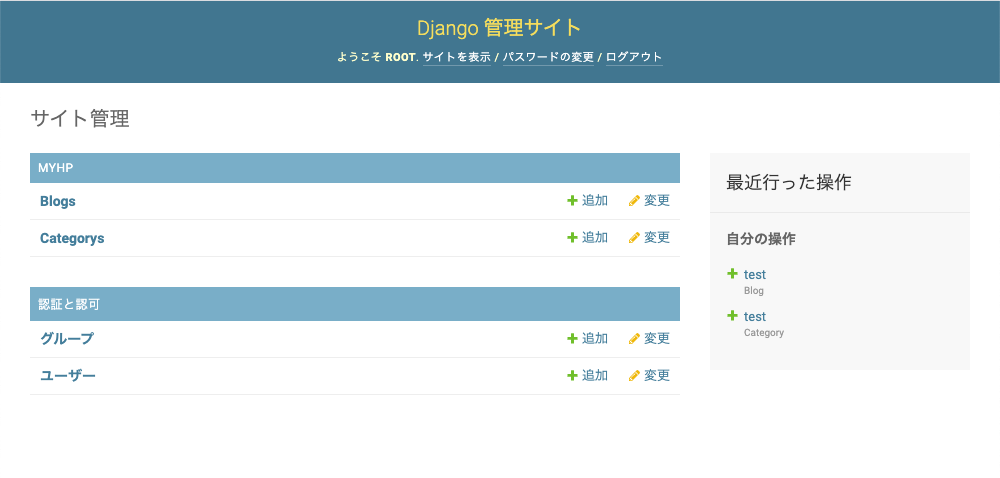
admin画面に追加機能を作成し、表示させる手順は以上となります。
ITエンジニアの開発・検証・学習としてインターネット上で専用のサーバ(VPS)を利用しましょう!
実務経験はVPSで学べます。

コメント